כיצד להשתמש במצב קורא Immersive ב- Microsoft Edge
מיקרוסופט מיקרוסופט אדג גיבור / / April 27, 2020
עודכן לאחרונה ב
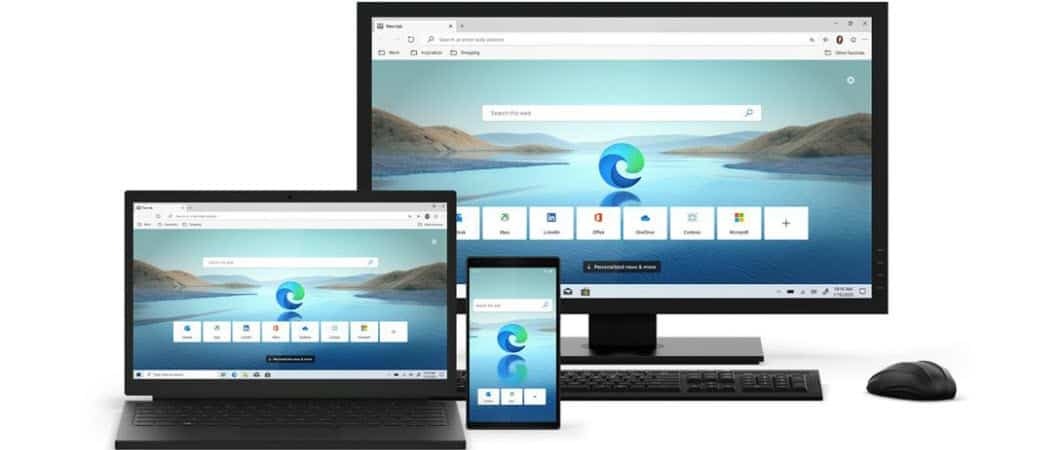
אם אתה צריך לקרוא מאמר באופן מקוון ללא הסחות דעת, הקצה החדש של מיקרוסופט היה מצב קריאה עולמי לחוויה ספר אלקטרוני כמו.
הראינו לכם כיצד Reading View פועלת ב- גרסה מדור קודם של Microsoft Edge. זה איפשר לך לקרוא מאמרים ברשת ללא הפרעה על ידי מודעות, סרגלי כלים והסחות דעת אחרות באתר. אבל עכשיו עם גרסת ה- Chromium של Edge, יש לנו שם חדש לזה. שמו הוא: מצב קורא Immersive. בדרך כלל זה עובד כמו גרסת המורשת, אך ישנם כמה הבדלים. להלן מבט למה שאתה יכול לצפות.
הפעל את מצב Reader Immersive ב- Microsoft Edge
כדי להתחיל, הפעל את דפדפן Microsoft Edge ופנה לאתר שאתה רוצה לקרוא.
לאחר מכן, כדי לאפשר מצב קריאה מרשים לחץ על סמל הספר בשורת הכתובות. שים לב שתוכל גם ללחוץ על מפתח F9 במקלדת.
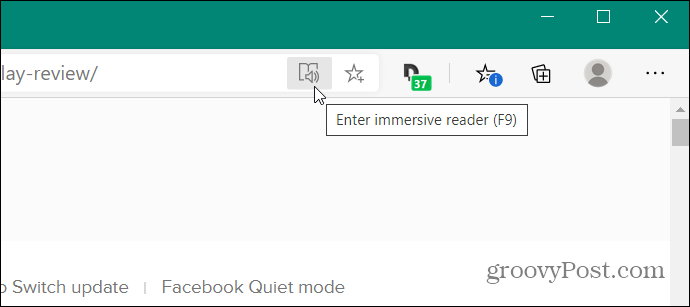
זה גורם לטעינה מחדש של Microsoft Edge עם דף האינטרנט שאתה קורא במצב Immersive Reader.
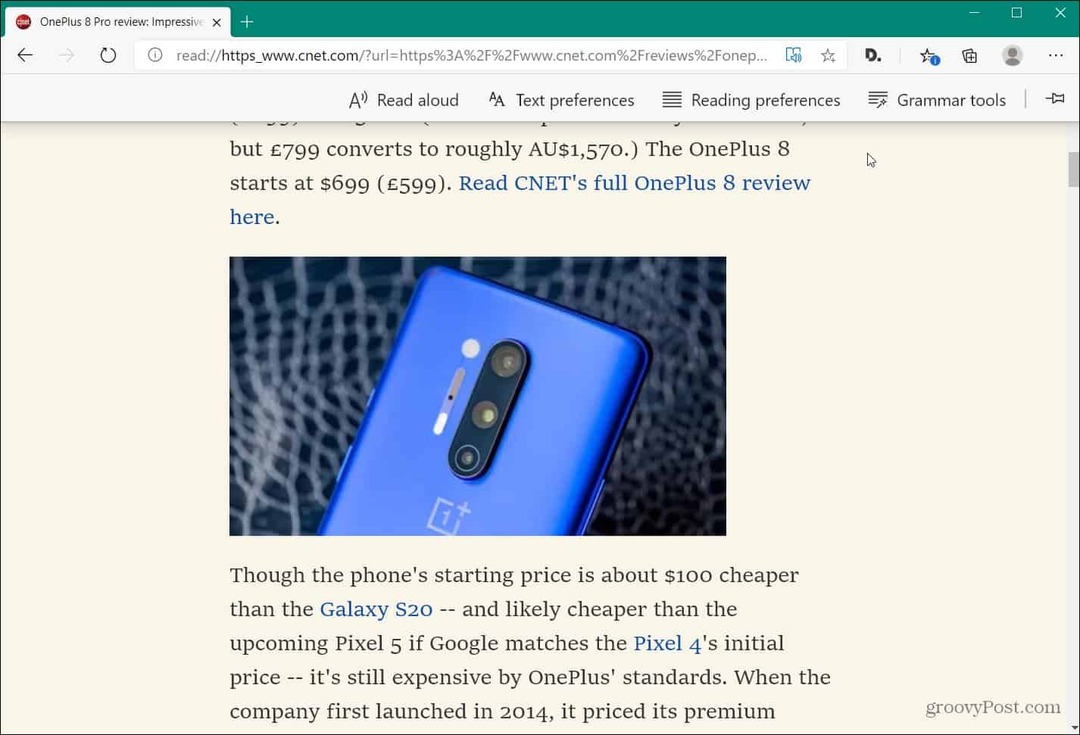
שימוש במצב קורא Immersive
אתה מקבל סרגל כלים מיוחד גם במצב קורא עיכול. תחת "העדפות קריאה" יש לך מה שנקרא "מיקוד קו" המאפשר לך להתמקד בקריאה. אתה יכול לבחור בין שורה אחת, שלוש או חמש שורות.

התכונה "כלי דקדוק" מאפשרת לך לפצל מילים להברות ולהדגיש שמות עצם, פעלים ותארים במאמר. אתה יכול לשנות את הצבע עבור כל אחד שהכי מתאים לך.
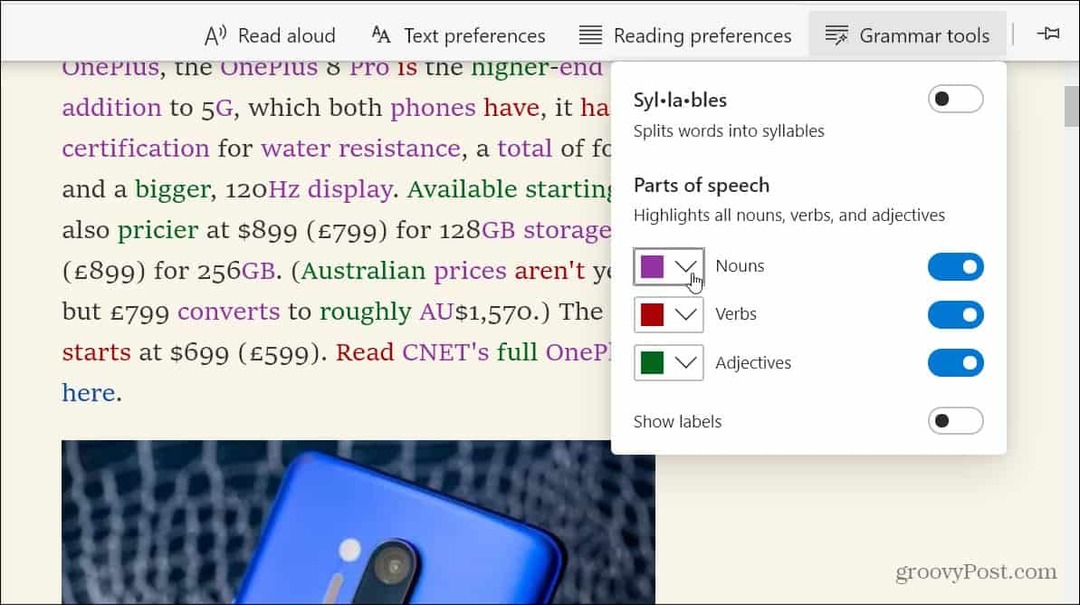
יש גם כפתור "טקסט" בו אתה יכול לנהל את גודל הטקסט כמו גם את צבע הרקע.
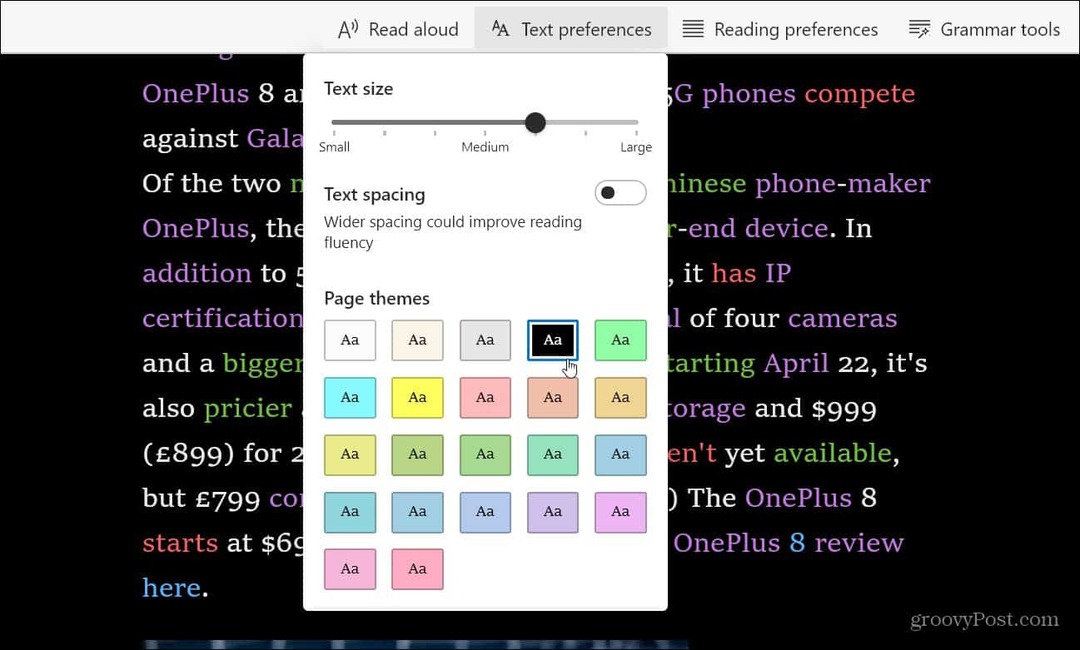
ויש את התכונה "לקרוא בקול" המאפשרת לעוזר הדיגיטלי לקרוא את המאמר בקול רם. אתה יכול לשלוט במהירות שהמאמרים נקראים לך, כמו גם לשנות את הקול.
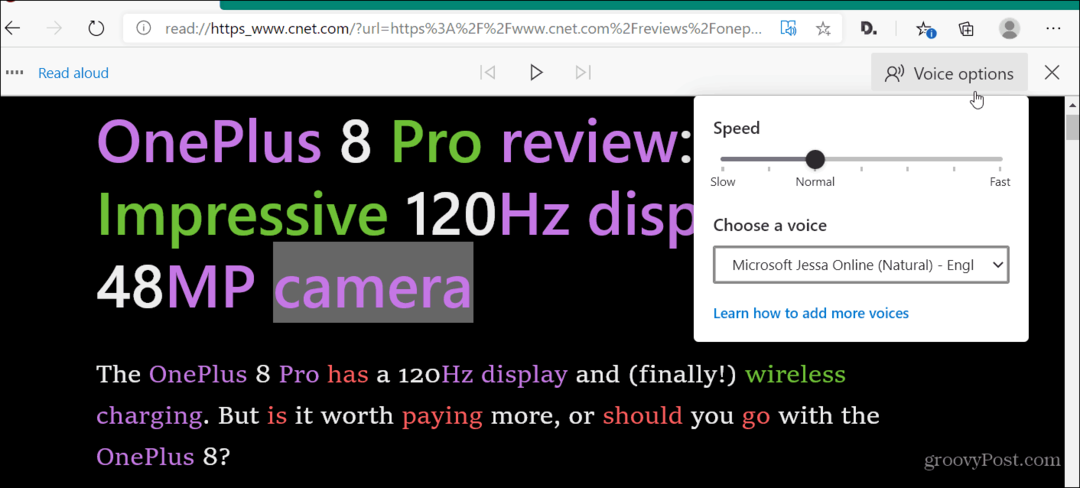
מצב ה- Immersive Reader נהדר לתקופות בהן אתה צריך להתמקד במאמר ספציפי ללא הסחות דעת. זה נהדר גם למי שקשה לשמוע או לראות.
אם טרם התקנת את גרסת כרום של Edge חשוב לציין שיש לנו כמה מאמרים בנושא כדי להתחיל. כולל אופן השימוש תוספי Google Chromeכיצד להשתמש ב- תכונת אוספיםוכיצד עצור את Edge לרוץ ברקע.
Microsoft Edge החדשה היא ממש פלטפורמה עם גרסאות ל- Windows 7/8/10, macOS, Android ו- iOS עם גרסת לינוקס בקרוב.
מהי הון אישי? סקירה של 2019 כולל איך אנו משתמשים בו לניהול כסף
בין אם אתה מתחיל השקעה ראשונה או שאתה סוחר מנוסה, להון אישי יש משהו לכל אחד. להלן מבט על ...
